Las edades de cartera son rangos o períodos de tiempo que se fijan en el sistema, los cuales permiten conocer las facturas de venta que se encuentran vencidas y/o por vencer en los rangos definidos para cada uno de los clientes.
Importante: de acuerdo a los parámetros que se configuren, es posible hacer la provisión de cartera dependiendo de las políticas y control que maneja la organización.
1. Actualiza edades de cartera a 5 columnas
Para generar el modelo de las edades de cartera puedes utilizar el buscador de menú o vas por la ruta: Cartera – Actualiza edades a 5 columnas.
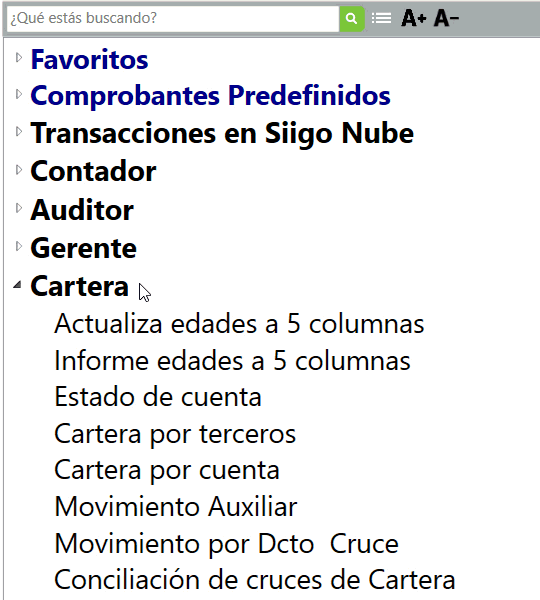
Al dar clic, te habilita la siguiente ventana, donde vas a crear los modelos o los rangos en días, sobre los cuales deseas generar la información:
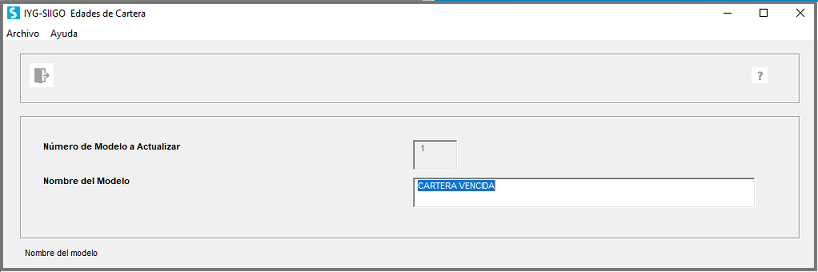
En ella registras la siguiente información:
- Número de modelo a actualizar: corresponde a un número consecutivo, código interno de Siigo.
- Nombre del modelo: descripción corta que te permite identificar de forma rápida la información a consultar. Ejemplo: Cartera vencida, Cartera por vencer.
Luego el sistema genera en pantalla el siguiente mensaje informativo:
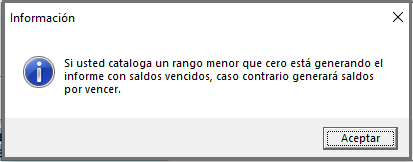
Importante: si digitas un valor menor que cero, es decir, con signo negativo se presentaran los saldos vencidos, por el contrario, si se digitan valores mayores que cero o positivos, se visualizaran los saldos por vencer.
A continuación, aparecerá la pantalla para asignar los rangos en días, puedes generarlo a 5 columnas según lo expuesto anteriormente.
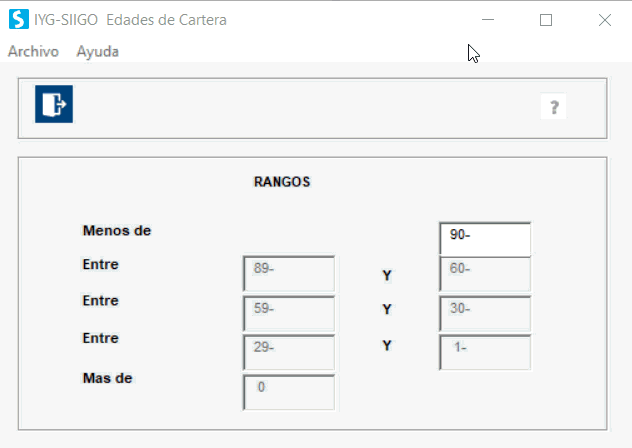
Siempre es necesario repasar y asignar los valores en el modelo configurado, por consiguiente, repasar todas las casillas hasta el final.
2. Informe edades de cartera a 5 columnas
Para generar el informe, utilizas el buscador de menú o ir por la ruta: Cartera – Informe edades a 5 columnas.
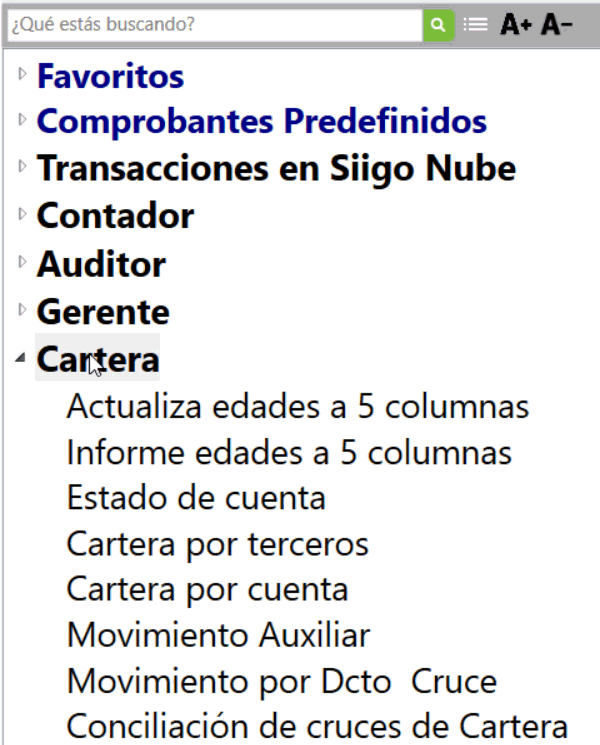
Puedes realizar la selección a nivel General o Detallado.
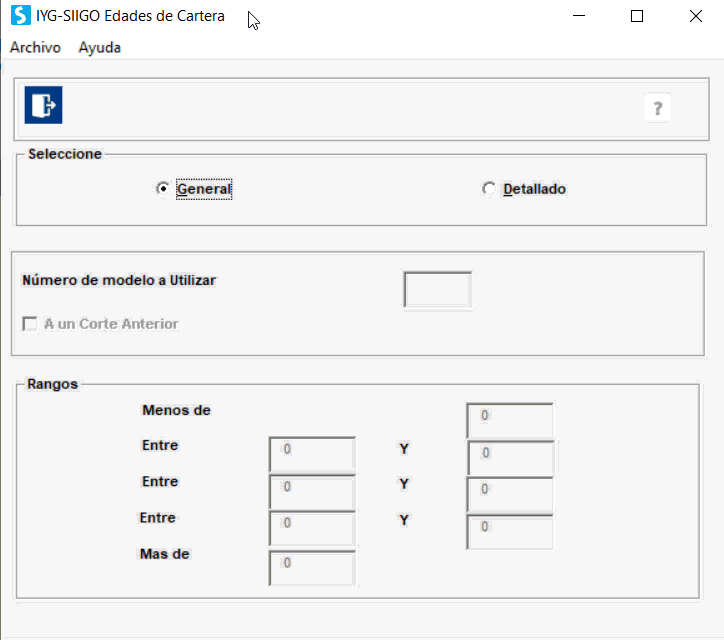
1. General: al marcar esta opción, en el informe te muestra el valor total de la cartera del cliente.
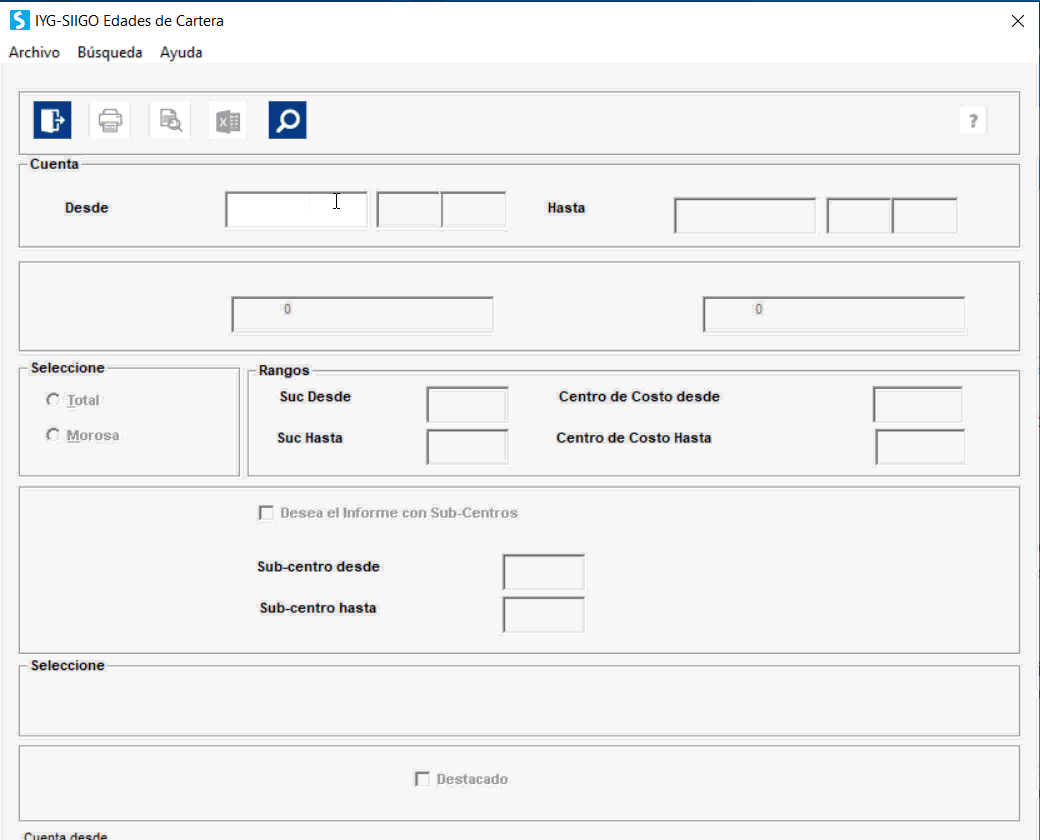
2. Detallado: cuando seleccionas esta opción te presenta en forma discriminada cada una de las facturas de venta que el cliente le debe a tu empresa.
Al ingresar por cualquiera de las dos opciones, el sistema solicitará la misma información, la cual describiremos a continuación:
- Modelo: digita el código del modelo previamente creado con el cual el sistema permite repasar los valores asignados.
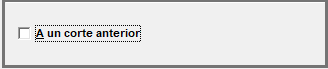
- A un corte anterior: te permite generar las edades a un corte de fecha específica, bien sea según fecha de documento o fecha de vencimiento dada.
Seleccionada esta opción mostrará la siguiente ventana:
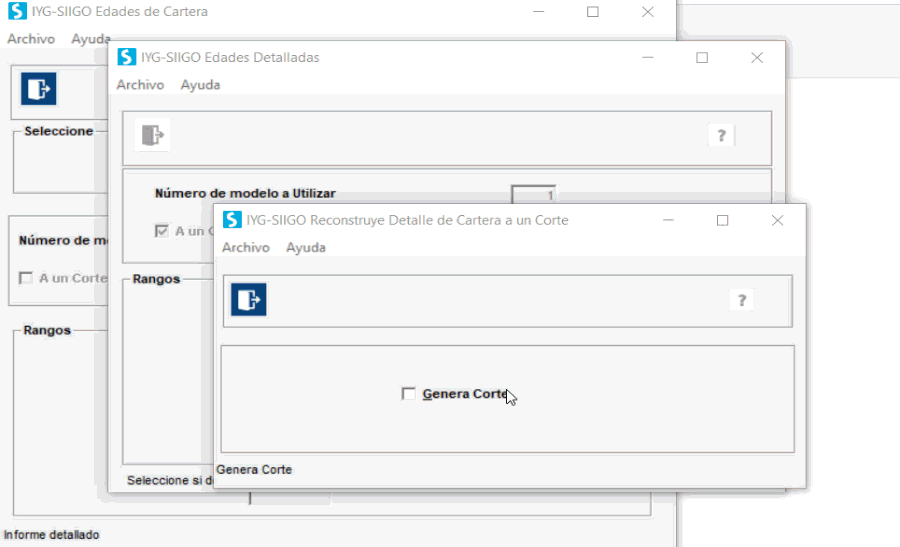
Donde indicas el mes y día de corte con el que se generará el reporte. Posteriormente, mostrará la siguiente ventana:

- Rango de Terceros: te habilita la selección inicial y final de los terceros que se deseen ver.
- Incluye Sucursales: en el caso que manejes sucursales, colocas la selección inicial y final de estas para los terceros seleccionados. (esta opción no se habilita si no se marca previamente la opción de Rango de terceros).
- Sucursal Desde / Hasta: rango de sucursales que se tendrán presentes para el reporte.
- Rangos: como datos adicionales, el sistema solicita cuentas contables, terceros, centros de costos;
Por último, es posible seleccionar el orden en que requieres ver el informe, ya sea por Cuenta – Nit – Alfabético.
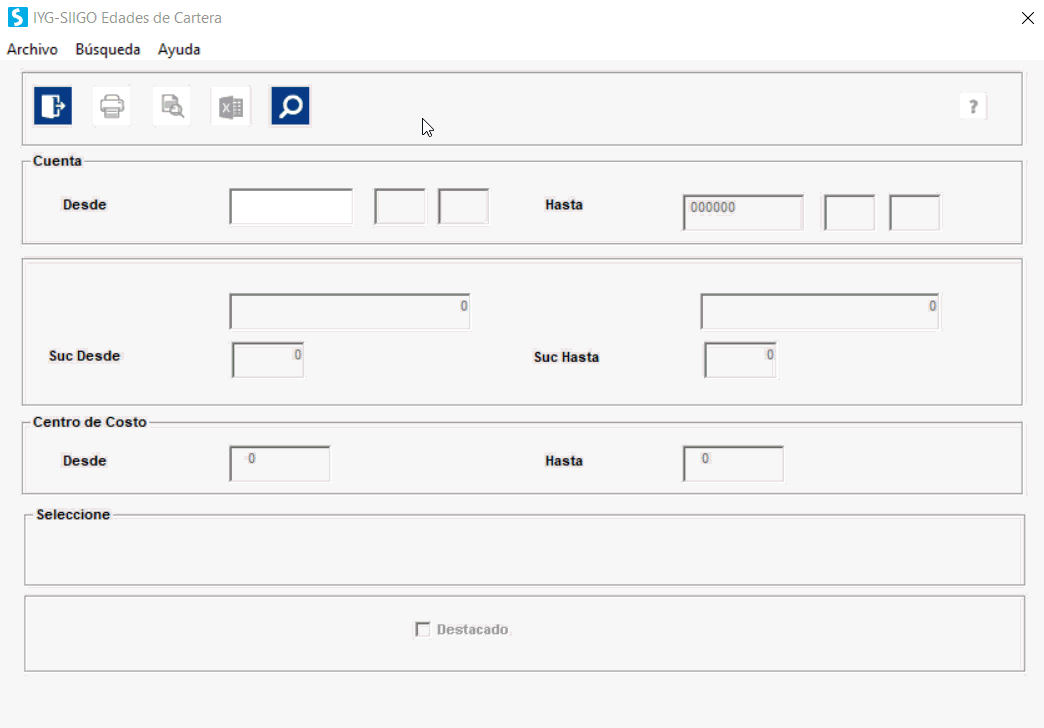
Indicas la forma de visualizar el reporte de edades de cartera a 5 Columnas.
![]() Imprimir: envía el informe para su impresión, seleccionas la impresora a utilizar y los correspondientes valores predeterminados de impresión tales como tipo de letra, tamaño de letra y tamaño de papel.
Imprimir: envía el informe para su impresión, seleccionas la impresora a utilizar y los correspondientes valores predeterminados de impresión tales como tipo de letra, tamaño de letra y tamaño de papel.
![]() Presentación preliminar: te genera por pantalla y así ver la información antes de enviarlo a imprimir.
Presentación preliminar: te genera por pantalla y así ver la información antes de enviarlo a imprimir.
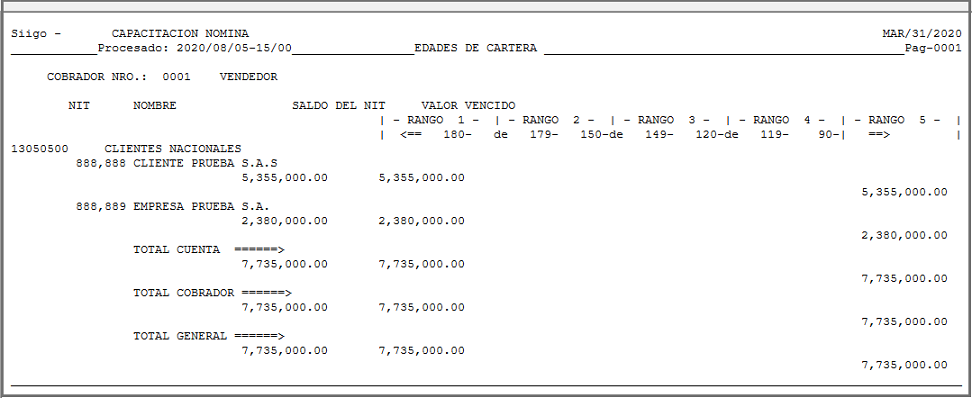
![]() Enviar listado a Excel: puedes exportar la información a una hoja de cálculo de Microsoft Excel.
Enviar listado a Excel: puedes exportar la información a una hoja de cálculo de Microsoft Excel.
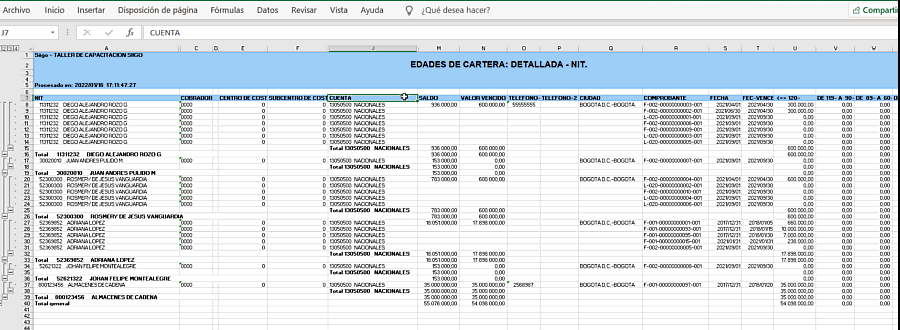
Donde te muestra el código y nombre del cobrador y si la cuenta está marcada como si centro de costos, te muestra el nombre del centro de costos y el subcentro de costos.